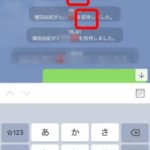こんにちは。人生が楽しくなる、大人のためのスマホ&パソコン教室
オーナー兼スマホ活用アドバイザーの増田由紀です。
LINEで写真を送る方法
LINEで写真を送る時、1枚ずつ送るとそれだけでトークの画面が埋め尽くされてしまいます。
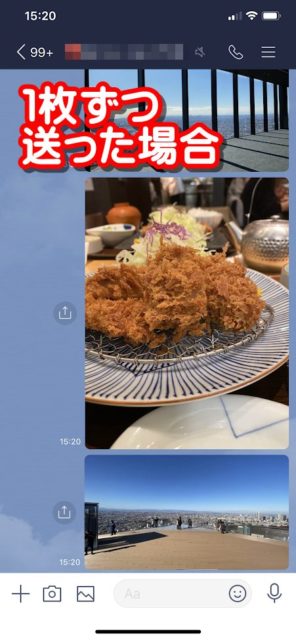
今は10枚同時に選んでも、まとめて表示されるようになりました。
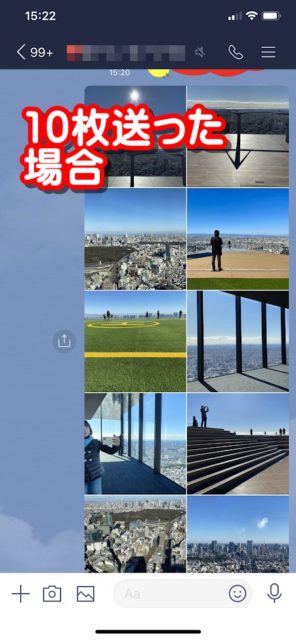
これをアルバムにまとめると、もっとスマートに送ることができます。
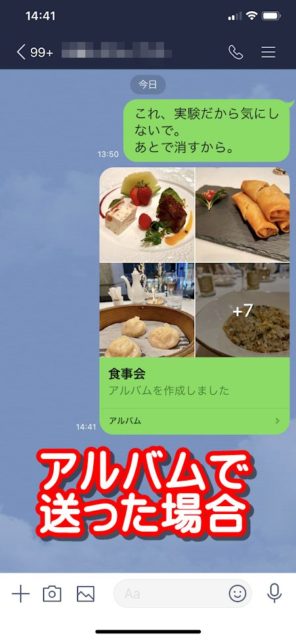
アルバムで送った時と、そうでない時の違いは
・アルバムで送れば、写真はずっと残って見られる
・写真をそのまま送り、相手がその写真を一度も大きく見なかった場合、一定時間経過すると写真が見えなくなってしまう。
これが決定的な違いです。アルバムにまとめておけば、その写真はずっと残る。またまとめて保存することもできます。
1つのアルバムに追加できる写真はなんと最大1,000枚です。
そして1つのトークに作れるアルバムの数は最大100個。
1,000枚×100個ですから、最大10万枚の写真を共有できるのです。
これだけあれば十分楽しめますね。
LINEのアルバムの作り方
トークの画面の上にある【三】を押します。

表示されたメニューの中から【アルバム】を押します。
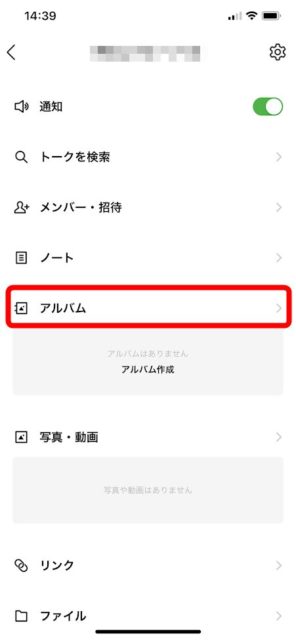
すでに作ったアルバム(もらったアルバム)があった場合、【+】を押します。
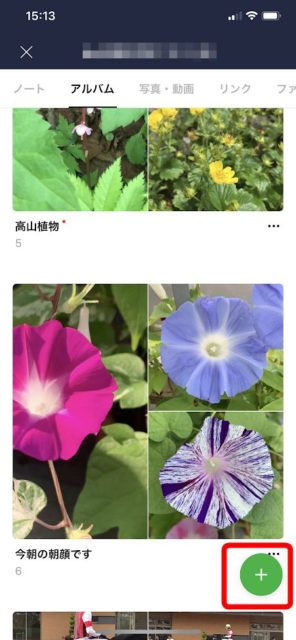
アルバムに追加したい写真を選びます。1,000枚まで選べますが、選べるのは一度に300枚ずつ。
旅行では何百枚も撮影してしまいますけれど、全部送るってことはあまりないかもしれませんね(笑)。
旅行では何百枚も撮影してしまいますけれど、全部送るってことはあまりないかもしれませんね(笑)。
写真を選んだら【次へ】を押します。
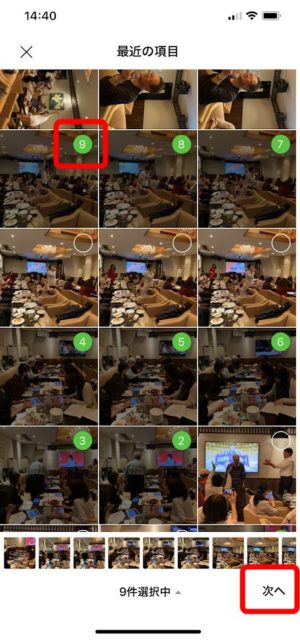
ここでアルバムの名前を決めます。
60文字まで入力できます。
入力したら【作成】を押します。
入力したら【作成】を押します。
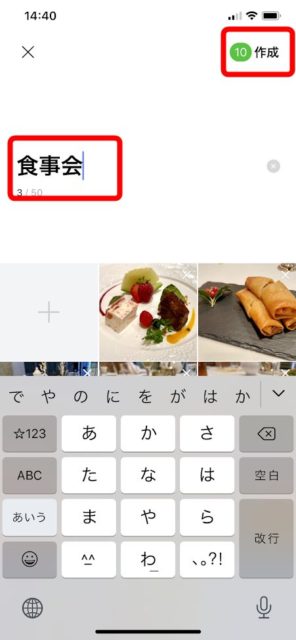
アルバムが作成されるまで待ちます。
ここで画面が動かないからといって、画面を閉じたり戻ったりしないことです。
待ちます。
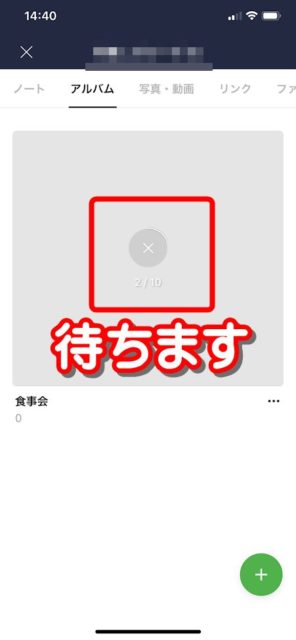
アルバムが作成できたら【×】を押して画面を閉じます。
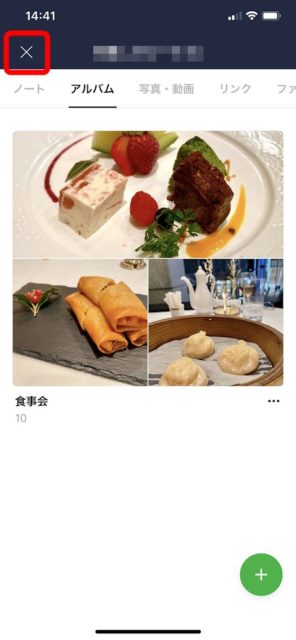
【<】を押して、前の画面に戻ります。
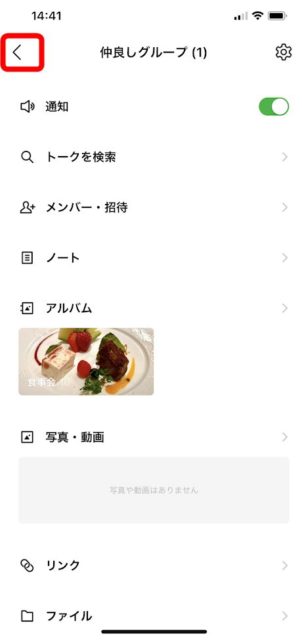
アルバムにしておけば、どんなに写真が多かったとしてもアルバムとしてひとまとめで見ることができます。
あちこち探し回らなくてもいいのがいいですね。
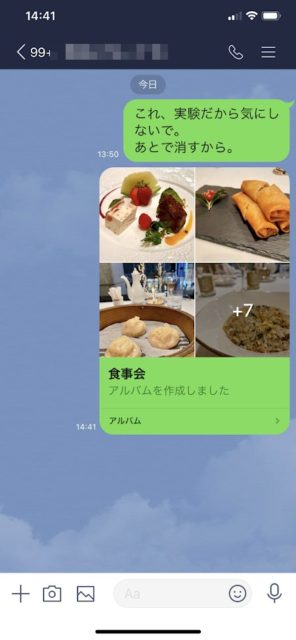
LINEの複数人トークの作り方(2019/12/15)
LINEのグループの作り方(2019/12/16)
LINEのアルバムの作り方 LINEで写真をたくさん送る(2019/12/17)
LINEのトークを日付で探す方法(2019/12/18)
スマホには必ずGoogleフォトを入れておきましょう(2019/1/27)
LINEで5分以上の動画を送る Googleフォトを利用(2019/5/4)
ところでみなさん毎月スマホにいくら払ってますか?
私はスマホ代、とても安く済んでます!
スマホに毎月いくら払ってる? スマホ代が安くなる3つの質問
★ ★ ★ ★ ★ ★ ★ ★ ★ ★ ★ ★ ★
★スマホのビジネス活用について知りたい
★SNSを仕事に活用したい
★スマホで写真や動画を上手に編集したい
★キャッシュレスについて知りたい
★その他セミナー、講演、執筆依頼など
★「こんなことできますか?」という
★ご相談・問い合わせはお気軽に。
★こちらからお願いします
★ → お問い合わせフォーム.
大人のためのスマホ・パソコン教室
パソコムプラザ 新浦安
047-305-6200
千葉県浦安市美浜1-7-107
(JR京葉線・新浦安駅徒歩3分)
●パソコムプラザのLINE ![]()
●パソコムプラザのホームページ
●パソコムプラザ twitter
●パソコムプラザ Instagra
>>私のSNS
★ Facebook
★ Instagram/Instagram(お弁当専用)
★ Twitter
★「ゆきチャンネル」 YouTube
★Amazon著者ページ
★日経BP社「いちばんやさしい60代からのAndroidスマホ」
★日経BP社「いちばんやさしい60代からのiPhone8、8 Plus、X」
★日経BP社「いちばんやさしい60代からのiPad iOS12対応」